Izmantojiet @mentions, lai pievērstu kāda uzmanību programmā Outlook darbam ar Windows
Ja vēlaties pievērst kāda uzmanību e-pasta ziņojumā vai sapulces uzaicinājumā, e-pasta ziņojuma vai sapulces uzaicinājuma pamattekstā varat ierakstīt simbolu @, kam seko personas vārds. Ja to izdarīsit, personas vārds tiks iezīmēts ne tikai ziņojuma pamattekstā vai uzaicinājuma detaļās, bet Outlook tos automātiski pievienos e-pasta ziņojuma vai sapulces uzaicinājuma rindiņā Pievienot, un citi redzēs simbolu @ blakus ziņojumam savā iesūtnē.
Svarīgi!: Darbības var atšķirties starp jaunoun klasiskoOutlook darbam ar Windows. Lai noteiktu, kuru Outlook versiju izmantojat, meklējiet failu lentē. Ja šeit nav faila opcija, veiciet šīs darbības zem Jaunās Outlook cilnes. Ja faila opcija parādās, atlasiet cilni klasiskajam Outlook.
Simbola @ izmantošana ziņojuma vai sapulces uzaicinājuma pamattekstā
-
E-pasta ziņojuma vai kalendāra uzaicinājuma pamattekstā ievadiet simbolu @ un dažus pirmos kontaktpersonas vārda vai uzvārda burtus.
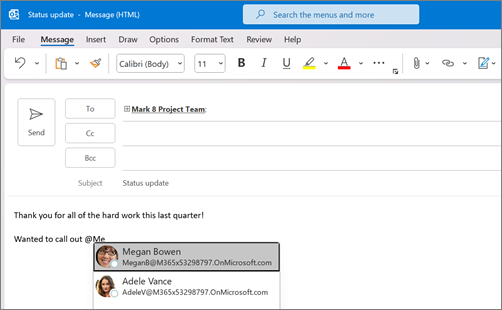
-
Kad Outlook piedāvā vienu vai vairākus ieteikumus, izvēlieties kontaktpersonu, kuru vēlaties minēt. Pēc noklusējuma kontaktpersonas vārds un uzvārds tiek iekļauts un pievienots rindiņai To: .
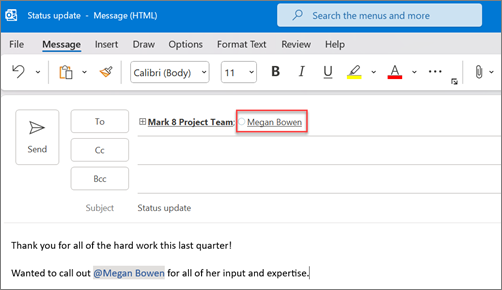
-
Varat izdzēst kādu pieminējuma daļu, piemēram, visu, kas nav personas vārds.
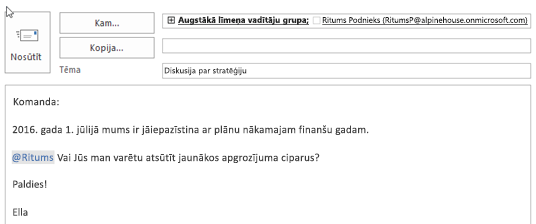
To ziņojumu filtrēšana, kuros esat minēts jūs
Ja saņemat daudz e-pasta ziņojumu, varat filtrēt ziņojumus mapē, lai redzētu tikai tos ziņojumus, kuros jūs esat pieminēts.
-
Ziņojumu saraksta augšējā labajā stūrī atlasiet pašreizējā filtra etiķeti.
-
Sadaļā Filtrs atlasiet Pasta ziņojumi, kas pieminēti.
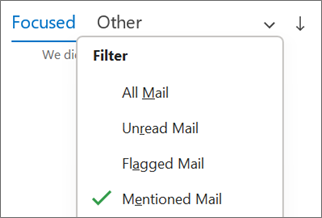
Piezīme.: Līdzeklis Pasta ziņojumi, kas pieminēts ir pieejams tikai tiem adresātiem, kas izmanto Exchange Server 2016, Exchange Server 2019, Exchange Online vai Outlook.com. Indikators @ (simbols at) ir pieejams tikai Exchange Online vai Outlook.com.
Pieminiet e-pasta kolonnu pievienošana, lai skatītu, kur esat minēts
Ziņojumu sarakstā varat pievienot kolonnu Pieminēt, lai ātri skatītu , vai esat @mentioned e-pasta ziņojumā.
-
Atlasiet cilni Skats un sadaļā Pašreizējais skats atlasiet Skata iestatījumi.
-
Atlasiet Kolonnas.
-
Ja pieminšana nav norādīta sarakstā Rādīt šīs kolonnas šādā secībā: sarakstā labajā pusē mainiet pieejamās kolonnas uz Visi pasta lauki.
-
Ritiniet uz leju līdz Pieminēt un atlasiet to.
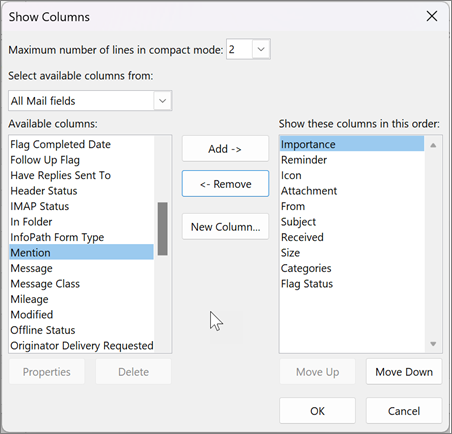
-
Atlasiet Pievienot, pēc tam Labi un vēlreiz Labi.
Simbola @ izmantošana ziņojuma vai sapulces uzaicinājuma pamattekstā
-
E-pasta ziņojuma vai kalendāra uzaicinājuma pamattekstā ievadiet simbolu @ un dažus pirmos kontaktpersonas vārda vai uzvārda burtus.
-
Kad jaunā Outlook piedāvā vienu vai vairākus ieteikumus, izvēlieties kontaktpersonu, kuru vēlaties pieminēt. Pēc noklusējuma kontaktpersonas vārds un uzvārds tiek iekļauts un pievienots rindiņai To: .
-
Varat izdzēst kādu pieminēšanas daļu, piemēram, visu, kas nav personas vārds.
To ziņojumu filtrēšana, kuros esat minēts jūs
Ja saņemat daudz e-pasta ziņojumu, varat filtrēt ziņojumus mapē, lai redzētu tikai tos ziņojumus, kuros jūs esat pieminēts.
-
Ziņojumu saraksta augšējā labajā stūrī atlasiet

-
Atlasiet @ Pieminēs mani.
Piezīme.: Līdzeklis Pasta ziņojumi, kas pieminēts ir pieejams tikai tiem adresātiem, kas izmanto Exchange Server 2016, Exchange Server 2019, Exchange Online vai Outlook.com. Indikators @ (simbols at) ir pieejams tikai Exchange Online vai Outlook.com.
Pieminiet e-pasta kolonnu pievienošana, lai skatītu, kur esat minēts
Operētājsistēmasjaunā Outlook Windows @mention automātiski tiek rādītas ziņojumu sarakstā.










